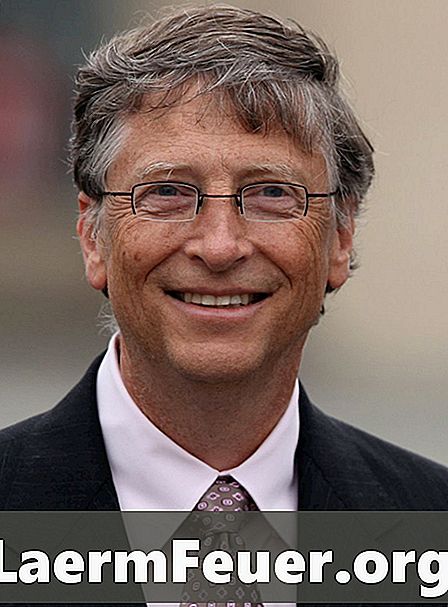
Obsah
Program Excel je súčasťou balíka programov Microsoft Office pre produktivitu, čo je softvér, ktorý zahŕňa aj programy ako Word, PowerPoint a Outlook. Excel vám umožňuje prístup k tabuľkám a všetkým nástrojom, ktoré potrebujete na ich výpočty. Tieto tabuľky sú dobrou voľbou pre účtovníkov, ktorí hľadajú ľahko použiteľný systém, ktorý dokáže sledovať vaše osobné financie alebo spoločnosť.
inštrukcia

-
Preskúmajte svoje osobné alebo firemné financie, aby ste určili najlepší spôsob použitia programu Excel. Rôzne možnosti sledujú pohľadávky a záväzky, vrátane miezd, nájomného alebo verejných služieb a všetkých surovín použitých vo výrobnom procese.
-
Otvorte program Excel v počítači a vytvorte nový pracovný hárok kliknutím na ikonu prázdnej stránky v ľavom hornom rohu obrazovky.
-
Orientujte sa vo formáte Excel. Stránka sa skladá z mriežky, ktorá vytvára polia (nazývané bunky). Informácie môžu byť vložené do každej bunky.
-
Zadajte riadky pre riadky a stĺpce tabuľky. Môžete napríklad použiť prvý stĺpec na zobrazenie všetkých dátumov pre daný mesiac, druhý pre všetky transakcie pohľadávok a tretí pre všetky záväzky.
-
Vyplňte informácie v príslušných bunkách. Napríklad, ak vy alebo vaša spoločnosť zaplatíte šekmi vo výške 30 000 USD v prvý deň v mesiaci, do príslušnej bunky zadajte „30000“.
-
Pridajte celkové sumy v každom stĺpci - v našom príklade by ste mali celkový počet pohľadávok a jeden platiť. Môžete tiež vypočítať priemerné výdavky a zisky výberom možnosti „Odčítanie“ v kaskádovom poli pod kartou „Údaje“.
-
Zoraďte informácie z najväčších na najmenšie alebo iné kliknutím na možnosť „Zoradiť“ v poli kaskádového umiestnenia pod kartou „Údaje“; to vám dáva možnosť vidieť položky, ktoré mali najvyššie alebo najnižšie hodnoty.
tipy
- Skontrolujte všetky položky, ktoré vykonáte v pracovnom hárku programu Excel. Hoci program ich spočíta správne, nemôže byť zodpovedný za preklepy.